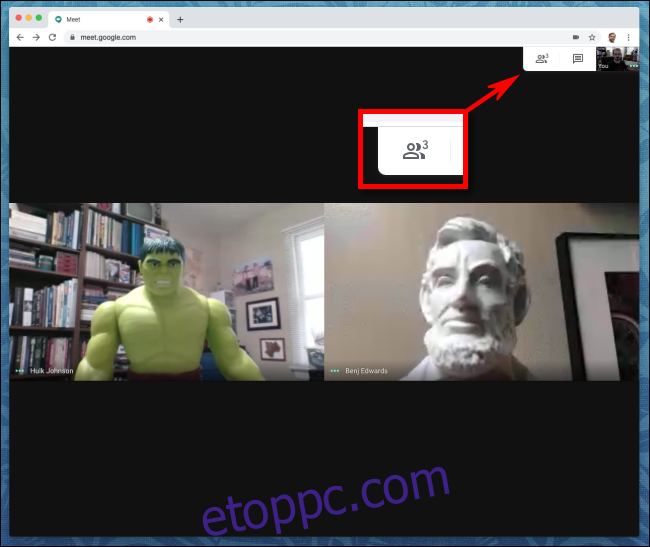Miközben a Google Meet (korábban Hangouts Meet néven) használatával vesz részt egy videokonferencián, néha mások videohírcsatornái túl zajossá vagy zavaróvá válnak. Talán azért vonultak el, hogy elhallgattassák az ugató kutyát, vagy megzavarják, és moderálni kell. Ebben az esetben elnémíthatja a mikrofonjukat. Itt van, hogyan.
Tartalomjegyzék
A mások elnémításának szabályai a Google Meetben
Rossz kontextusban előfordulhat, hogy valaki másnak a Google Meetben való elnémítását rossz módon értelmezik. Tehát mielőtt ezt megtenné, győződjön meg arról, hogy pontosan ismeri a funkció működését. Íme néhány mutató:
A Google Meet konferencián bárki elnémíthat bárki mást.
Ha elnémít valakit, a konferencián senki sem fogja hallani.
Ha elnémít valakit, mindenki értesítést kap arról, hogy elnémította az illetőt.
Nem lehet feloldani valakinek a némítását, ha már elnémították. Fel kell kapcsolniuk saját magukat. A Google szerint ez adatvédelmi okokból történt.
Hogyan némíthat el valakit a Google Meetben
Ha megérti a lehetséges társadalmi kockázatokat, és továbbra is vállalni akarja, itt van, hogyan némíthat el valakit. Ez a módszer Macen, PC-n, iPaden vagy Androidon működik, amelyek mindegyike hasonló módon van elhelyezve.
Először kattintson vagy koppintson a Személyek ikonra a Google Meet ablakának jobb felső részén.
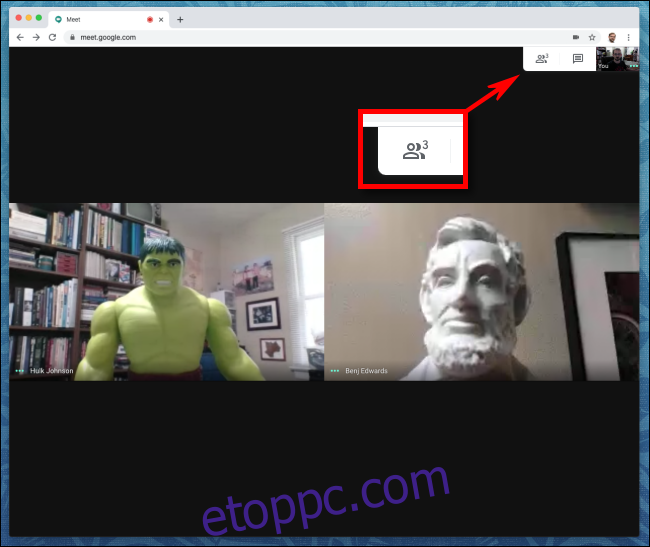
Az ablak jobb oldalán megnyílik egy menü, amely felsorolja az értekezletet, a résztvevőket. Kattintson vagy koppintson a némítani kívánt személy nevére.
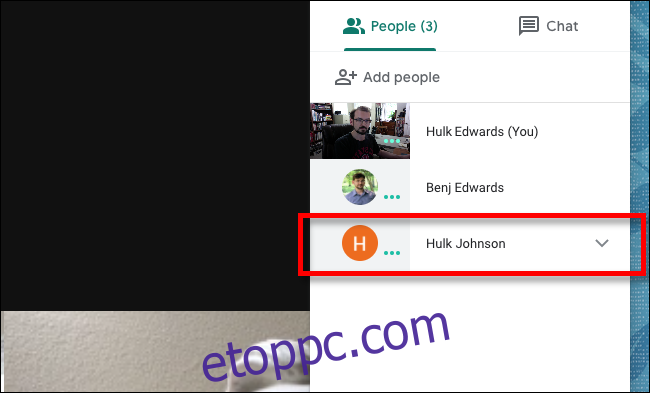
A listán szereplő személy neve alatt három ikon jelenik meg. Érintse meg a középső ikont, amely úgy néz ki, mint egy mikrofon.
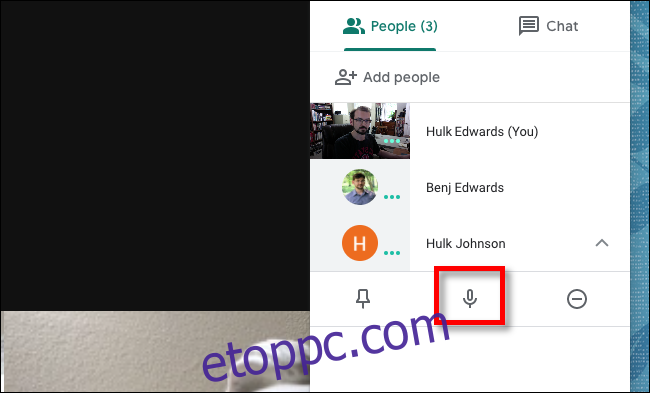
Megjelenik egy figyelmeztetés, amely emlékezteti, hogy ezzel elnémítja a személyt a hívás összes résztvevőjénél, és csak a némított személy tudja feloldani saját magát.
Ha tovább szeretné némítani őket, kattintson vagy érintse meg a „Némítás” gombot.
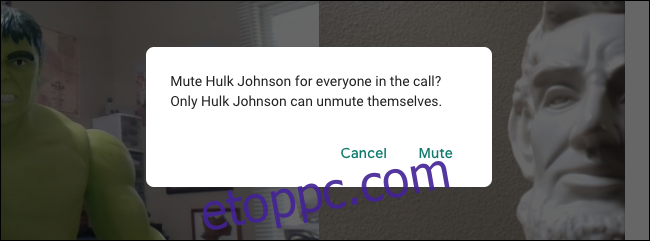
A személy mikrofonja ki lesz kapcsolva (elnémítva), és az értekezleten mindenki értesítést kap. Ne feledje, hogy csak az elnémított személy tudja feloldani saját magát.
Mi a teendő, ha elnémították a Google Meetben
Ha valaki más az értekezleten elnémította, senki sem hallja, hogy beszél, és a mikrofon ikonja pirosan vagy áthúzva jelenik meg. Szerencsére visszakapcsolhatja a mikrofont, ha rákattint vagy megérinti a mikrofon ikont a képernyő alján található eszköztáron.
(Ha az eszköztár nem látható, vigye az egérmutatót a Google Meet ablakának alsó széle fölé, vagy koppintson oda, hogy előhívja.)
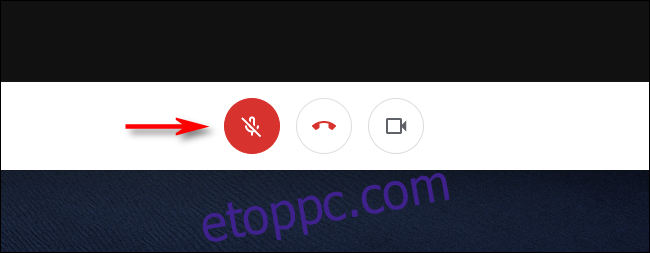
Most már folytathatja a beszédet/éneklést/az ukulelét, és mindenki újra hallhat.